目录
1、重启系统,进入系统欢迎界面按上下左右键进入GRUB界面;
3、在此界面可以进行编辑,在最后输入'single'再按回车键返回
一、单用户模式简介
忘记root密码这个问题出现的几率是很高的,不过,在linux下解决这个问题也很简单,只需重启linux系统,然后引导进入linux的单用户模式(init1),由于单用户模式是不需要输入登录密码的,因此,可以直接登录系统,修改root密码即可解决问题。
二、进入单用户模式修改密码
Centos6启动时读取的文件为:/etc/grub.cfg;
Centos7启动时读取的文件为:/etc/grub2.cfg
1、Centos6进入单用户修改密码
1、重启系统,进入系统欢迎界面按上下左右键进入GRUB界面;
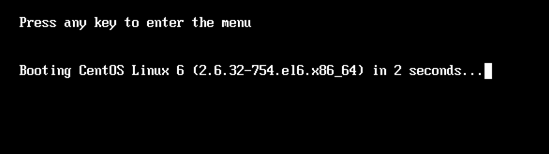
在此界面按下上下左右键进入GRUB界面;
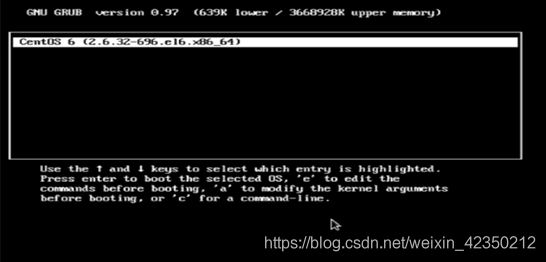
2、在GRUB界面选择内核版本,按下'e'键;
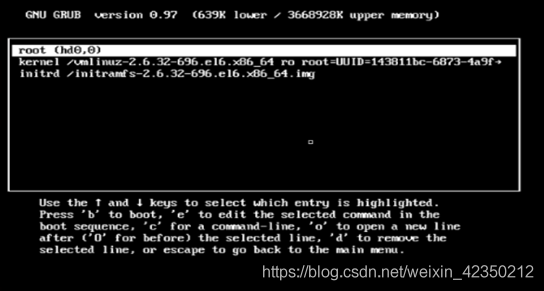
选择kernel内核这行再按下'e'键进入
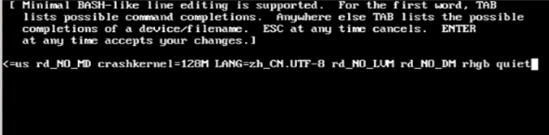
3、在此界面可以进行编辑,在最后输入'single'再按回车键返回
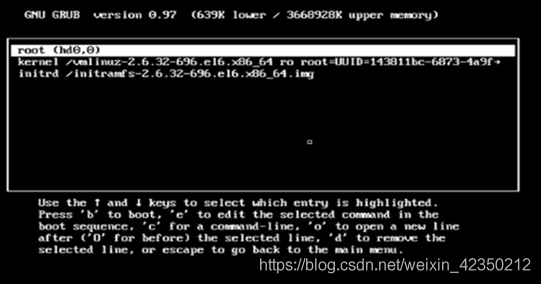
选择kernel这行,并按下'b'键进入单用户模式。
4、修改密码
Passwd root 对root密码进行修改
5、reboot进行系统重启
2、Centos7单用户修改密码
1、进入GRUB页面,选择相应的内核,按下'e'键;
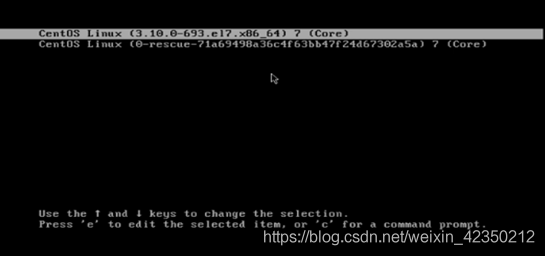
备注:第一行为内核;第二行为援救模式。
2、进入内核修改信息界面,找到Linux16这一行;
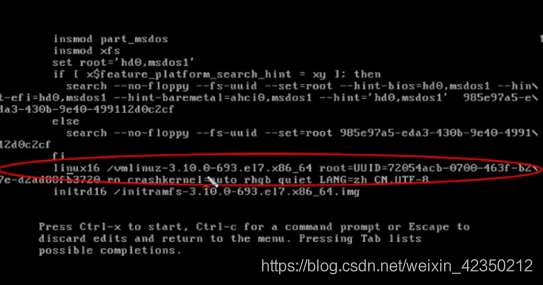
在这一行的末尾加上init=/bin/sh
按下'Ctrl + x'进入单用户模式
3、进入单用户后,重新挂载根目录,使其可写;
执行mount -o remount,rw /

4、修改字符集(可选)
Locale 查看当前字符集
输入export
将终端的字符集改为英文
5、修改密码
passwd root
6、当selinux防火墙启动时,修改密码后要创建文件
touch /.autorelabel
否则在系统重启时无法重启
7、重启系统
exec /sbin/init
